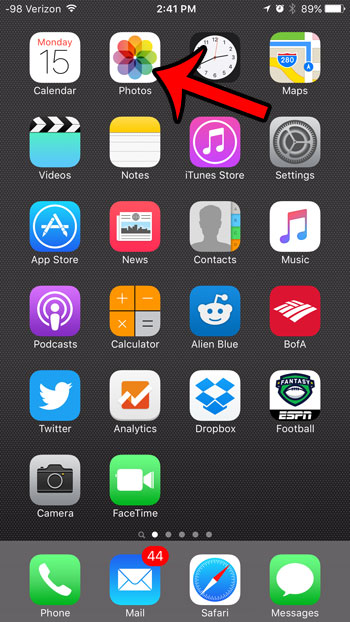
Ваш iPhone автоматически позволяет сортировать фотографии по дате и месту. Он может даже различать «селфи» и скриншоты среди картинок на вашей Фотопленке и помещать их в свои собственные папки.
Но если у вас есть другой способ сортировки фотографий, то хорошим вариантом будет создание собственных папок с фотографиями. Затем вы можете выбрать изображения, которые хотите включить в эти папки, что позволит вам создать новый способ просмотра библиотеки изображений.
Создание новых альбомов или папок для фотографий в iOS 9
Шаги в этой статье были выполнены на iPhone 6 Plus, в iOS 9.2. Эти же шаги будут работать и для других моделей iPhone под управлением iOS 9.
Вот как создать папку фотографий в iOS 9 на iPhone —
Эти шаги также показаны ниже, с картинками —
Шаг 1: Откройте свой «Фото» приложение.
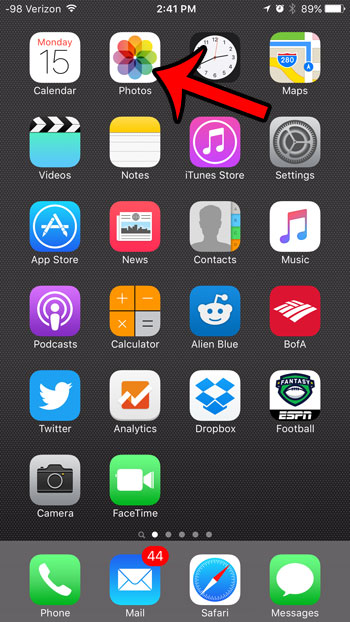
Шаг 2: выберите «Альбомы» вкладка в нижней части экрана.
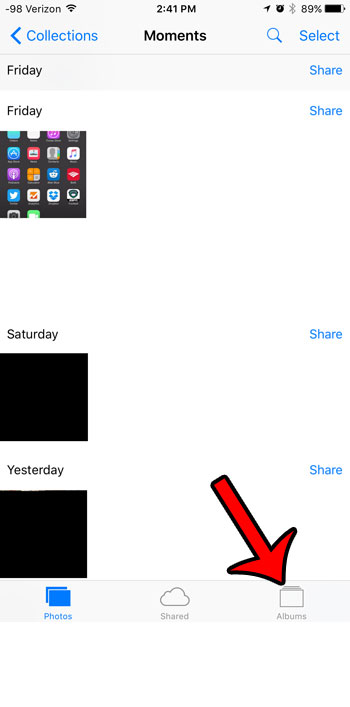
Шаг 3: нажмите «+» Кнопка в левом верхнем углу экрана.

Шаг 4. Введите имя, которое вы хотите использовать для новой папки с фотографиями, затем нажмите «Сохранить» кнопка.
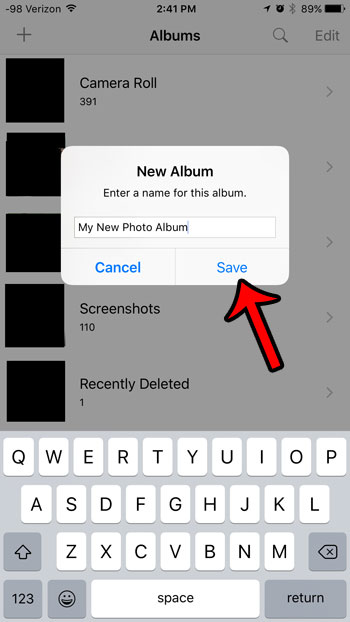
Шаг 5: Нажмите на изображения, которые вы хотите включить в папку. Вы можете нажать на «Готово» Кнопка в правом верхнем углу экрана, когда вы закончите.
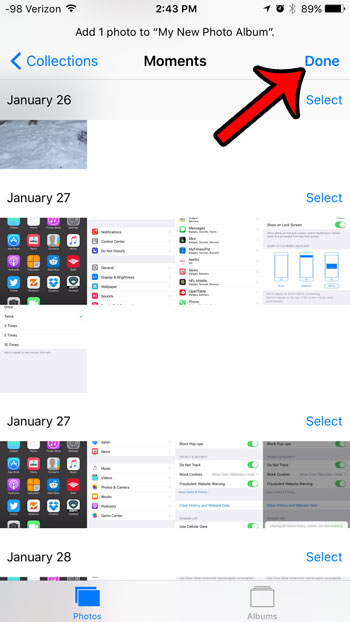
Обратите внимание, что удаление изображений из пользовательских папок с фотографиями не приводит к их удалению из Camera Roll. Если вы хотите удалить изображение, которое вы добавили в одну из ваших пользовательских папок, то вам также необходимо удалить его из Camera Roll.
Вы удалили несколько снимков из своей Фотопленки, но обнаружили, что они все еще были в папке «Недавно удаленные»? Узнайте, как очистить эту папку, чтобы ваши удаленные изображения действительно были удалены с вашего iPhone.